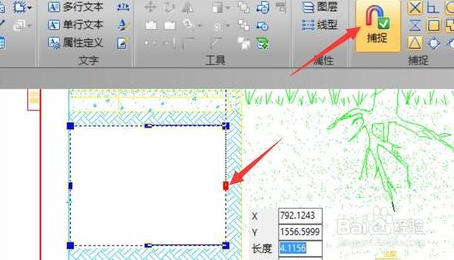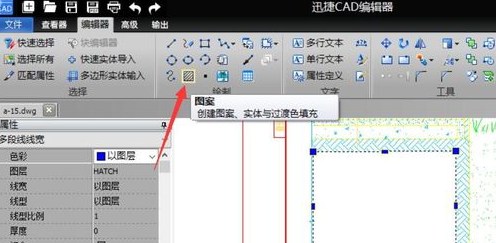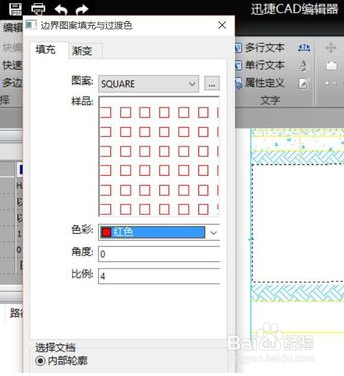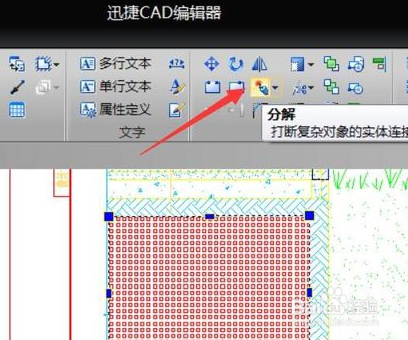1、对于DXF图纸中开放区域的填充方法,其基本思路是通过绘制辅助封闭区域实现填充图案操作。对此先先选择绘图工具。如图所示:
2、接下来就可以利用绘图工具对开放区域进行“封闭化”处理,即绘制由于填充图案的与目标对象相重叠的封闭区域。
3、为了实现对特定区域的最佳填充效果,我们可能需要借助“捕捉”工具对所绘制折图形进行精确调整。如图所示:
4、待完成封闭区域的微调操作后,我们就可以在选中封闭区域的同时,在“编辑器”选项卡-“绘制”列表中点击“图案”按钮。
5、此时将弹出如图所示的“填充图案”窗口,切换到“图案”选项卡,点击“类型”下拉列表以选择相应的填充图案。
6、最后就完成了区域图案的填充操作,之后我们还需要选中之前的辅助区域线条,并进行删除操作,之后才完成了整个开放区域的填充操作。